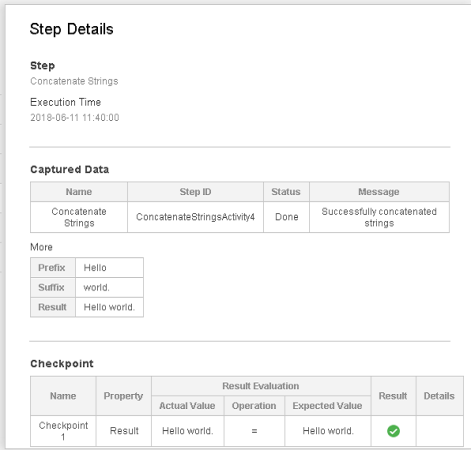このレッスンでは,UFT One で基本的で単純な API テストを作成する方法について説明します。
API テストと基本的なステップの作成
新しい API テストを作成します。
-
UFT One で,[新規作成]ツールバー・ボタンの下向き矢印
 をクリックし,[新規テスト]を選択します。
をクリックし,[新規テスト]を選択します。 -
[新規テスト]ダイアログ・ボックスで,次の操作を行います。
- [API テスト]を選択します。
- [名前]フィールドに「Basic」と入力します。
- 標準設定の場所のままにし,[ソリューション名]フィールドは空白のままにします。
- [作成]をクリックして新規テストを作成します。
テストは,ソリューション・エクスプローラの「ソリューション 無題」ノードの下に表示されます。これは,ソリューションが指定されていない場合の標準設定の名前です。空のテスト・フローは,ドキュメント表示枠の[基本]タブにも表示されます。
基本ステップの追加
文字列をログに書き込むための基本ステップを追加してから,文字列内の 1 つの単語を置き換えるための基本ステップを追加します。
-
文字列の連結アクティビティをテストするステップを追加します。
- [ツールボックス]表示枠を表示し,[文字列操作]>[文字列の連結]アクティビティを参照します。
- [文字列の連結]アクティビティをキャンバスの[テスト フロー]ボックス内にドラッグします。

-
右側の[プロパティ]表示枠で[入力/チェックポイント]タブ
 をクリックし,次のようにプロパティを定義します。
をクリックし,次のようにプロパティを定義します。[入力]領域 次の値を入力します。
- プレフィックス:単語の後のスペースを含めて「Hello 」と入力します。
- サフィックス:ピリオドを含めて「world.」と入力します。
[チェックポイント]領域 次の手順を実行します。
- [結果]の[検証]オプションを選択します。
- [期待値]カラムで[=]を選択し,「Hello world.」とピリオドを含めて入力します。
-
定義したばかりの文字列を置き換える別のステップを追加します。
[ツールボックス]表示枠から,[文字列操作]>[文字列の置換]アクティビティをキャンバスの[文字列の連結]ステップの下にドラッグします。
-
キャンバスで[文字列の置換]ステップを選択した状態で,右側の[プロパティ]表示枠で次のようにプロパティを定義します。
[一般]  タブ
タブステップの名前を「文字列の置換」から「テキストの変更」に変更します。
[名前]フィールドに「テキストの変更」と入力し,Enter を押します。
[入力/チェックポイント]  タブ
タブ[入力]領域で,次の値を入力します。
- 変換元の文字列:Hello world.
- 検索文字列:Hello
- 置換文字列:Goodbye
- 大文字と小文字を区別する:false
[チェックポイント]領域で,次の操作を行います。
- [結果]の[検証]オプションを選択します。
- [期待値]カラムで[=]を選択し,[Goodbye world.]とピリオドを含めて入力します。
- テストを保存して,テストの実行と結果の分析に進んでください。
API テストを実行し,結果を表示します。
-
[実行]
 ツールバー・ボタンをクリックします。
ツールバー・ボタンをクリックします。 -
[実行]ダイアログの標準設定値はそのままにし,[実行]をクリックしてテストの実行を開始します。
-
テスト実行中に,ステップの実行に合わせて,コンパイルされるログを下部の[出力]表示枠で確認します。
-
テスト実行が完了して実行結果が表示されたら,[テスト フロー]領域を下に移動し,[文字列の連結]および[テキストの変更]ステップをクリックします。
ステップが設定されたとおりに実行され,記録されたかを確認します。
例:
 次のステップ:
次のステップ: